6.3.1 使用钢笔工具创建路径
1.使用钢笔工具绘制直线路径
钢笔工具是建立路径的基本工具,使用该工具可创建直线路径和曲线路径。使用钢笔工具绘制一个六边形的操作步骤如下。
1)新建一个文件,然后选择工具箱中的 (钢笔工具),此时,“钢笔工具”选项栏如图6-5所示。
(钢笔工具),此时,“钢笔工具”选项栏如图6-5所示。

图6-5 钢笔工具选项栏
其中,各项参数的说明如下。
●橡皮带:选中该复选框后,移动鼠标时光标和刚绘制的锚点之间会有一条动态变化的直线或曲线,表明若在光标处设置锚点会绘制什么样的线条,从而对绘图起辅助作用,如图6-6所示。
●自动添加/删除:选中该复选框,当光标经过线条中部时指针旁会出现加号,此时单击可在曲线上添加一个新的锚点;当光标在锚点附近时指针旁会出现负号,此时单击会删除此锚点。
2)将光标移到图像窗口,单击确定路径起点,如图6-7所示。
3)将光标移到要建立的第2个锚点的位置上单击,即可绘制连接第2个锚点与开始点的线段,再将鼠标移到第3个锚点的位置单击,效果如图6-8所示。
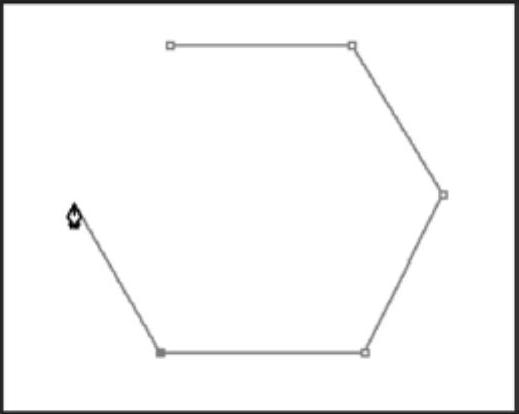
图6-6 选中“橡皮带”效果
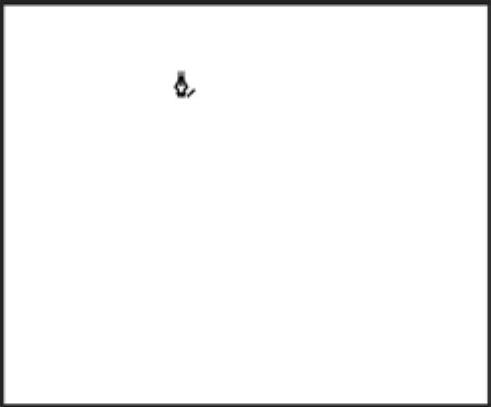
图6-7 确定路径起点
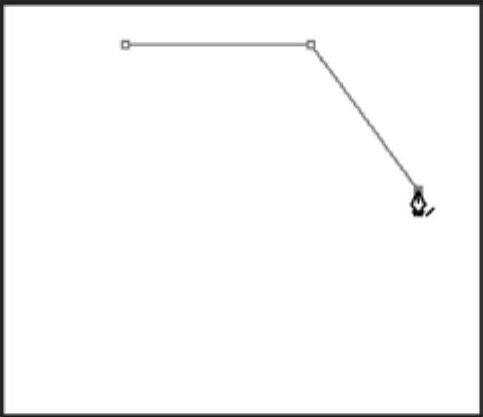
图6-8 确定第3个锚点的位置
4)同理,绘制出其他线段。当绘制线段回到开始点时,在光标右下方会出现 标记,如图6-9所示。单击即可封闭路径,如图6-10所示。
标记,如图6-9所示。单击即可封闭路径,如图6-10所示。
2.使用钢笔工具绘制曲线路径
使用钢笔工具除了可以绘制直线路径外,还可绘制曲线路径。使用钢笔工具绘制一个心形的操作步骤如下。
1)选择工具箱中的 (钢笔工具),选中选项栏中的“橡皮带”复选框。
(钢笔工具),选中选项栏中的“橡皮带”复选框。
2)将光标移到图像窗口,单击确定路径起点。
3)移动光标,在适当的位置上单击,并不松开鼠标进行拖动,此时将在该锚点处出现一条有两个方向点的方向线,如图6-11所示,确定其方向后松开鼠标。
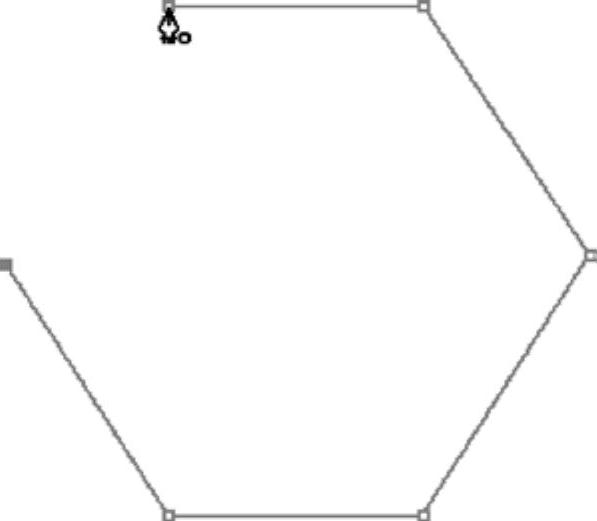
图6-9 封闭路径标志
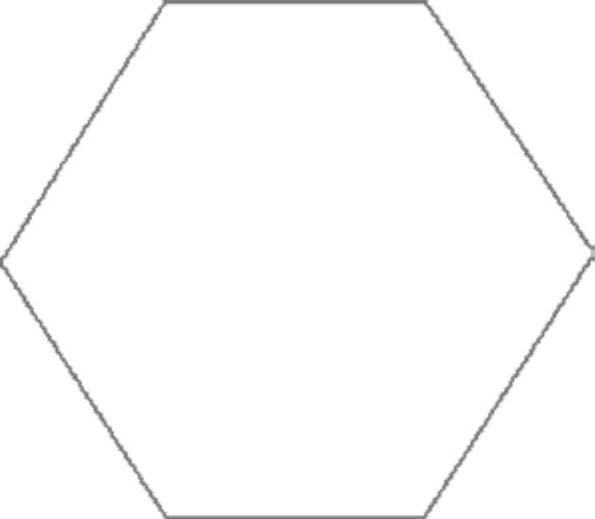
图6-10 封闭路径效果
4)同理,继续绘制其他曲线,当光标移到开始点上单击封闭路径,效果如图6-12所示。
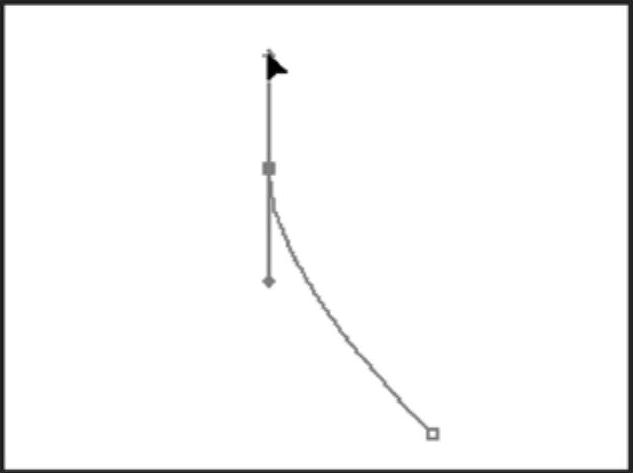
图6-11 拉出方向线
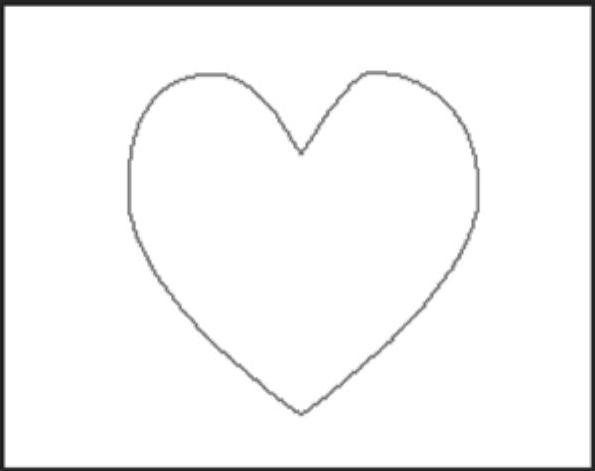
图6-12 绘制心形
3.连接曲线和直线路径
在使用钢笔工具绘制路径时,经常需要既包括直线段又包括曲线段。将曲线和直线路径进行连接的操作步骤如下。
1)绘制一条曲线路径,如图6-13所示。
2)按<Alt>键,单击第2个锚点,此时,锚点的一条方向线消失了,如图6-14所示。
3)在合适的位置上单击,即可创建直线路径,如图6-15所示。
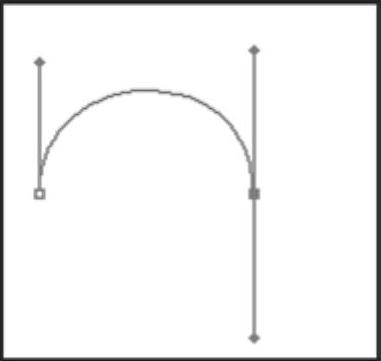
图6-13 绘制曲线
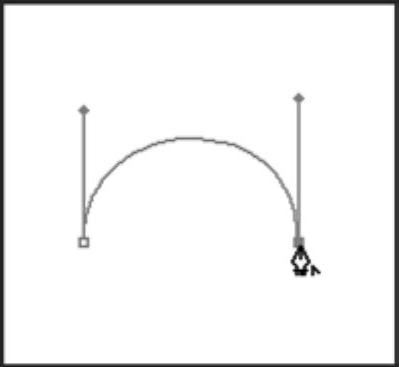
图6-14 去除一条方向线
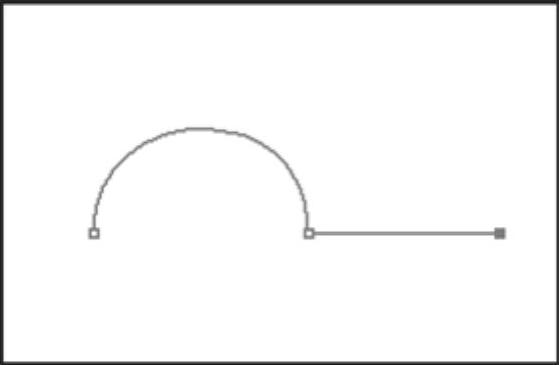
图6-15 创建直线路径
4)按<Alt>键,单击第3个锚点即可出现方向线,如图6-16所示。
5)在合适的位置上单击并拖动鼠标,即可重新绘制出曲线,如图6-17所示。
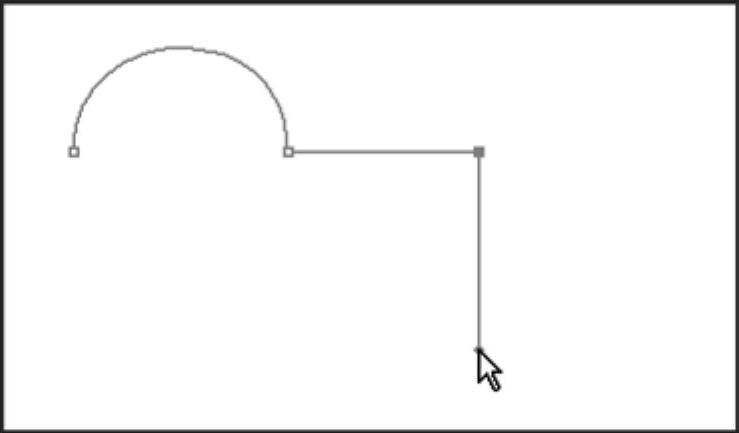
图6-16 拉出一条方向线
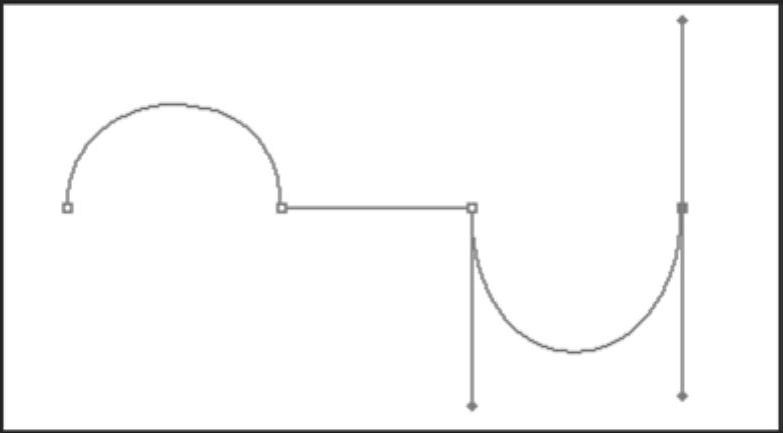
图6-17 重新绘制曲线
